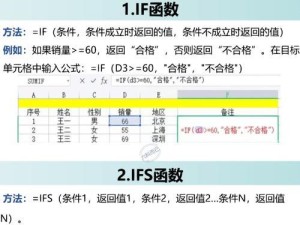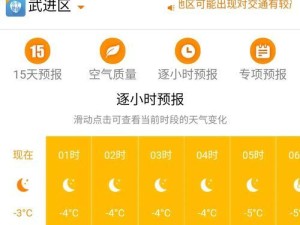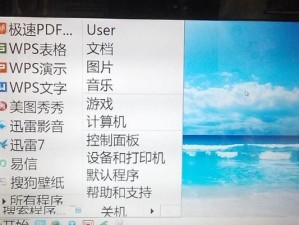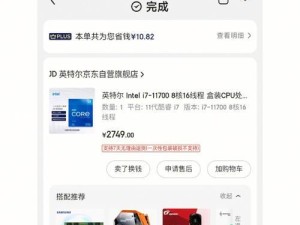开机只有一个光标黑屏是一种常见的计算机故障,很多用户在使用电脑时会遇到这个问题。本文将详细介绍如何排查和解决开机只有一个光标黑屏问题的有效方法,帮助读者迅速恢复正常的计算机使用状态。

检查硬件连接是否正常
首先需要检查计算机的硬件连接是否正常,包括电源线、显示器线缆、显卡等。确保它们都牢固连接,并没有松动或断裂的情况。如果发现异常,重新插拔或更换相应的硬件设备。
检查显示器是否工作正常
使用另外一台工作正常的显示器连接到计算机上,检查是否能够正常显示画面。如果另外一台显示器也无法显示画面,那么可能是计算机的硬件问题,需要进一步排查。

检查显卡是否故障
将显卡从计算机中取出,并清理显卡的金手指接口,再重新插回主板。如果显卡有损坏的迹象或存在故障,可以考虑更换一个新的显卡来解决问题。
进入安全模式检查问题
尝试进入计算机的安全模式,按下电源键启动计算机,然后连续按下F8键,直到出现启动选项菜单。选择安全模式启动后,观察是否能够正常进入操作系统。如果能进入安全模式,则可能是软件冲突或病毒导致的问题。
更新或回滚显卡驱动程序
打开设备管理器,找到显卡驱动程序,在右键菜单中选择更新驱动程序。如果已经是最新版本的驱动程序,可以尝试回滚到之前的版本,看是否能够解决问题。
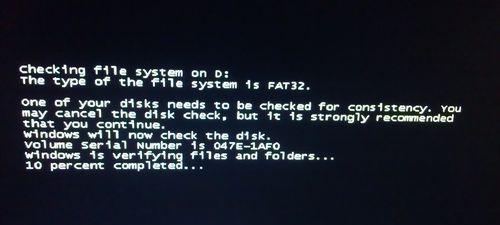
检查启动项和系统服务
通过任务管理器或系统配置实用程序(msconfig)检查启动项和系统服务,禁用可能导致冲突的软件或服务,然后重新启动计算机进行测试。
运行系统文件检查工具
使用命令提示符以管理员身份运行sfc/scannow命令,该命令将扫描并修复操作系统中的损坏文件,有助于解决可能导致开机黑屏的问题。
检查磁盘错误
通过运行磁盘错误检查工具(chkdsk),扫描和修复硬盘驱动器中的错误。在命令提示符下输入chkdskC:/f命令,C代表系统安装盘符。
检查引导顺序和启动项
在BIOS设置中检查引导顺序,确保系统安装盘或启动U盘位于首选启动设备之前。还可以通过系统恢复选项修复引导问题。
重置操作系统
如果以上方法都没有解决问题,可以考虑重置操作系统。在Windows系统中,可以选择“重置此PC”功能,将计算机恢复到出厂设置,但请注意备份重要文件。
扫描和清除病毒
使用可靠的杀毒软件进行全面扫描,并清除任何检测到的病毒、恶意软件或间谍软件。
恢复系统到之前的状态
尝试使用系统还原功能将操作系统恢复到之前工作正常的状态。选择最近一个可用的还原点,按照提示进行操作。
咨询专业技术支持
如果以上方法都没有解决问题,建议咨询专业的计算机技术支持人员,他们可能能够提供更详细的排查和解决方法。
注意事项及常见误区
在处理开机黑屏问题时,注意避免常见的误区,如过度疏忽、不耐心或随意尝试可能导致更严重问题的操作。保持耐心,并按照正确的步骤进行排查和修复。
开机只有一个光标黑屏问题可能是由硬件故障、驱动程序冲突、系统错误、病毒感染等多种原因引起的。通过逐步排查和采取相应的解决方法,大部分问题可以得到解决。但对于一些复杂的问题,建议寻求专业技术支持,避免进一步损坏计算机系统。